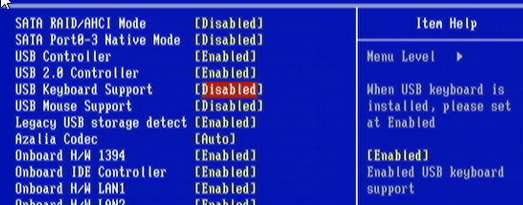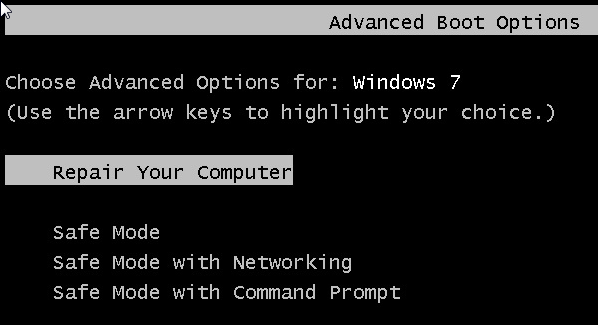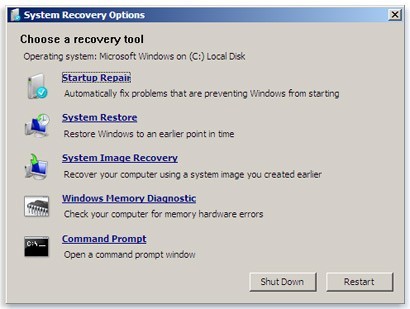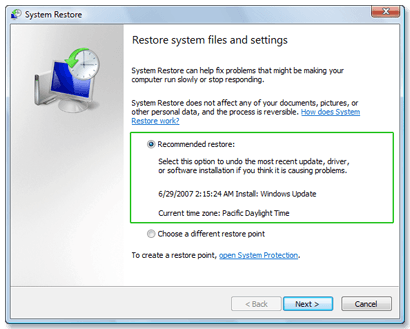Jeden z portów USB na moim komputerze przestał działać po tym, jak podłączyłem urządzenie USB i wyjąłem je bez wyrzucania. Zrobiłem to milion razy, ale wyglądało na to, że moje szczęście w końcu się skończyło. Port wyglądał dobrze w Menedżerze urządzeń, ponieważ nie było żadnych ikon błędów ani ostrzeżeń.
Po przeczytaniu w Internecie natknąłem się na artykuł Microsoftu, który powiedział, że powinienem odejść i odinstalować >Kontrolery hosta USBpod kontrolerami USB szeregowej magistrali w Menedżerze urządzeń. Następnie wystarczy ponownie uruchomić komputer, a system Windows powinien ponownie znaleźć sprzęt i zainstalować go. Cóż, niezupełnie. Zrobiłem to wcześniej i normalnie działa dobrze, ale tym razem moje szczęście się nie powiodło, a zamiast tego, że jeden martwy port USB znowu działa, wszystkie moje porty USB były martwe!
Co to było Naprawdę zabawne było to, że podłączona mysz USB i klawiatura działały dobrze w BIOS-ie, a nawet działały, gdy ładowałem inny system operacyjny na moim systemie z podwójnym ładowaniem, ale natychmiast po uruchomieniu Windows 7 zabiłoby to całą moc urządzeń USB.
Teraz każdy artykuł pomocy, który czytałem powiedział, kliknij na ten lub odinstaluj ten sterownik lub pobierz XYZ był całkowicie bezużyteczny, ponieważ nie miałem urządzenia wejściowego do kliknięcia czegokolwiek! Po około godzinie zacząłem się denerwować, że będę musiał ponownie zainstalować system operacyjny, ale na szczęście ostatnie rozwiązanie, które spróbowałem, w końcu zadziałało. Martwy port USB jest nadal martwy, ale to kolejny wpis na inny dzień. W tym artykule omówię różne kroki, jakie możesz wykonać, aby odzyskać dostęp do systemu, jeśli nie masz obecnie dostępu do myszy lub klawiatury.
Metoda 1 - wypróbuj porty PS2
Pierwszym artykułem, który przeczytałem podczas wyszukiwania tego problemu, było dołączenie klawiatury i myszy PS2, a następnie uzyskanie dostępu. Już o tym myślałem, ale mój komputer jest nowszy i dlatego ma tylko porty USB! Jeśli masz szczęście, że wciąż masz porty PS2, musisz po prostu znaleźć starszą klawiaturę i mysz, aby uzyskać dostęp z powrotem. Jeśli jesteś podobny do mnie i masz tylko porty USB, to czytaj dalej!
Metoda 2 - Sprawdź BIOS
Następnym krokiem jest sprawdzenie BIOS-u i sprawdzenie, czy w jakiś sposób USB niepełnosprawny. Możesz być pewien, że nie jest on wyłączony, jeśli nadal możesz korzystać z urządzenia USB w środowisku przed uruchomieniem. Jeśli zginie tylko, gdy system Windows zacznie się ładować, prawdopodobnie jest włączony.
Uważaj, aby nie zmienić ustawień na USB Disabled! Jeśli to zrobisz, nie będziesz nawet mógł używać klawiatury USB w BIOS-ie, a będziesz miał poważne kłopoty. Jedynym sposobem na włączenie klawiatury USB po wyłączeniu USB w BIOS-ie jest użycie myszy PS2 lub wyjęcie baterii CMOS z płyty głównej! Jeśli nie chcesz rozbierać komputera, zdecydowanie nie wyłączaj USB, jeśli nie masz portów PS2. Jeśli USB jest włączone, co prawdopodobnie będzie, przejdź do następnej metody.
Metoda 3 - Przywracanie systemu
Ta metoda ostatecznie mi się przydała. Byłem naprawdę szczęśliwy, ponieważ właśnie zainstalowałem program dzień wcześniej, a Windows automatycznie utworzył dla mnie punkt przywracania. Mam nadzieję, że nie wyłączyłeś przywracania systemu w swoim systemie, bo gdyby tak było, będziesz musiał podjąć bardziej drastyczne kroki, aby klawiatura i mysz znowu działały.
Aby to zrobić, potrzebujesz aby nacisnąć klawisz F8w prawo, gdy Windows ma się załadować. Po wyświetleniu logo producenta komputera powinieneś zacząć przytrzymywać klawisz F8. Jeśli masz system podwójnego rozruchu lub system z wieloma dyskami, w którym musisz wybrać dysk, z którego chcesz dokonać rozruchu, wybierz system lub dysk z listy i natychmiast po naciśnięciu klawisza Enter naciśnij i przytrzymaj klawisz F8 klawisz. To powinno cię wprowadzić w Windows 7 Zaawansowane opcje uruchamiania.
Będziesz kontynuował i wybierz Napraw komputer. Próbowałem również zalogować się w trybie awaryjnym, ale klawiatura i mysz nadal odmawiały pracy, więc to był ślepy zaułek. Teraz zobaczysz listę opcji odzyskiwania systemu.
Kliknij Przywracanie systemu, a otrzymasz znane okno dialogowe, w którym możesz wybierz punkt przywracania. Oczywiście chcesz wybrać taki, który został utworzony przed wystąpieniem problemu. Domyślnie wybierze jedną dla ciebie, ale możesz wybrać inną, jeśli chcesz.
Po przywróceniu powinieneś być dobrze iść i znowu mieć dostęp do klawiatury i myszy. Jeśli nie masz utworzonego punktu przywracania, oznacza to, że nie masz szczęścia. Niestety, w tym momencie nie udało mi się znaleźć żadnych innych gwarantowanych rozwiązań poza portami PS2 i przywracaniem systemu. Istnieje kilka ostatnich opcji, które wymieniłem poniżej.
Metoda 4 - Bateria CMOS
To prawdopodobnie nie pomoże, ponieważ problem jest związany z Windows, ale ty może dać mu szansę. Na szczęście usunięcie układu CMOS nie jest wcale takie złe. Trzeba tylko otworzyć skrzynkę i znaleźć małą okrągłą baterię na płycie głównej, która jest zwykle dobrze widoczna.
Metoda 5 - Naprawa Zainstaluj Windows 7
Jeśli nie masz punktu przywracania, ostatnią opcją jest wykonanie instalacji naprawczej. To zastąpi sterowniki myszy i klawiatury oryginalnymi i powinieneś znów pracować. Instalacja naprawcza po prostu ponownie zainstaluje system operacyjny Windows, ale nie spowoduje usunięcia danych.
Proces ten jest dość długi i zajmie trochę czasu, ale jest lepszy niż konieczność ponownego zainstalowania systemu Windows. SevenForums zawiera niesamowity samouczek, który przeprowadzi Cię przez cały proces i wyjaśni wszystkie zastrzeżenia, itd.
Metoda 6 - Odśwież Windows 8
Jeśli " ponownie używając Windows 8, możesz mieć trochę więcej szczęścia. Możesz spróbować odświeżyć komputer, co jest nową opcją w systemie Windows 8. Przeczytaj mój poprzedni wpis dotyczący wykonaj odświeżenie w systemie Windows 8. Aby to zrobić, musisz najpierw przejść do okna Windows 8 System Recovery Options.
Można również przeczytać przewodnik naprawiania naprawy systemu Windows 8 utworzony przez EightForums, tę samą stronę co SevenForums, tylko dla rzeczy z Windows 8. Ponownie, nie tracisz żadnych danych, ale powinieneś znowu mieć działającą mysz i klawiaturę.
Mam nadzieję, że możesz uzyskać dostęp do swojego komputera za pomocą jednej z powyższych metod! Jeśli nie, opublikuj tutaj komentarz na temat tego, co próbujesz, gdzie utknąłeś, itp., A spróbujemy pomóc. Ciesz się!